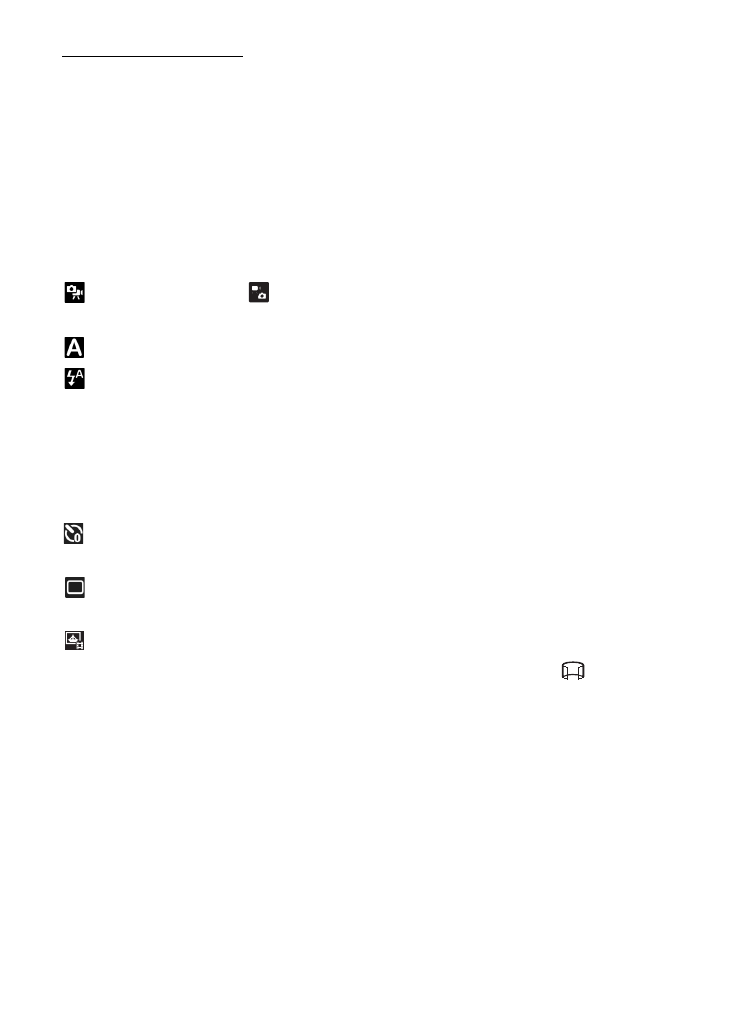
Aktivt verktygsfält
I det aktiva verktygsfältet finns genvägar till olika objekt och inställningar före det
att du tagit en bild eller spelat in en video. Bläddra till ikoner och markera dem
genom att trycka på bläddringsknappen.
Om du vill att det aktiva verktygsfältet ska visas före och efter det att du tagit en
bild eller spelat in en video väljer du
Val
>
Visa verktygsfält
. Om du vill att det
aktiva verktygsfältet bara ska visas i fem sekunder när du trycker på
bläddringsknappen väljer du
Val
>
Dölj verktygsfältet
.
I det aktiva verktygsfältet kan du välja bland följande:
Växla till videoläge
(
Växla till bildläge
) – om du vill växla mellan videoläge
och bildläge
Scenlägen
– om du vill välja scen
Blixtläge
– om du vill välja blixtläge (endast bilder). För att aktivera röda
ögon-korrigering väljer du
Min. r. ögon
. Undvik att ta en bild eller zooma in nära
föremålet. Röda ögon-korrigeringen kanske inte visas förrän bilden sparats i
Galleri.
Håll ett säkert avstånd när du använder blixten. Utlös inte blixten alltför nära människor
eller djur. Täck inte över blixten när du tar en bild.
Självutlösare
– om du vill aktivera självutlösaren (endast huvudkameran).
Välj fördröjning för självutlösaren och välj
Aktivera
när du vill aktivera den.
Sekvensläge
– om du vill aktivera sekvensläge (endast bilder). Se ”Ta bilder i
sekvens”, sid. 50.
Gå till Galleriet
– om du vill öppna Galleri.
Om du vill använda panoramaläge väljer du
Val
>
Panoramaläge
.
indikerar
panoramaläge. Börja ta panoramabilden genom att trycka på kameraknappen.
Vänd dig långsamt till höger eller vänster. Det går inte att byta riktning. Tryck på
kameraknappen igen när du är klar med panoramabilden. Alternativet kan bara
användas för huvudkameran.
Om du vill anpassa verktygsfältet väljer du
Val
>
Anpassa verktygsfält
. Du kan ta
bort, ändra, lägga till eller flytta objekt i verktygsfältet.
Vilka alternativ som är tillgängliga beror på vilket fotoläge och vilken vy du är i.
Inställningarna återgår till sina standardvärden när du stänger kameran.
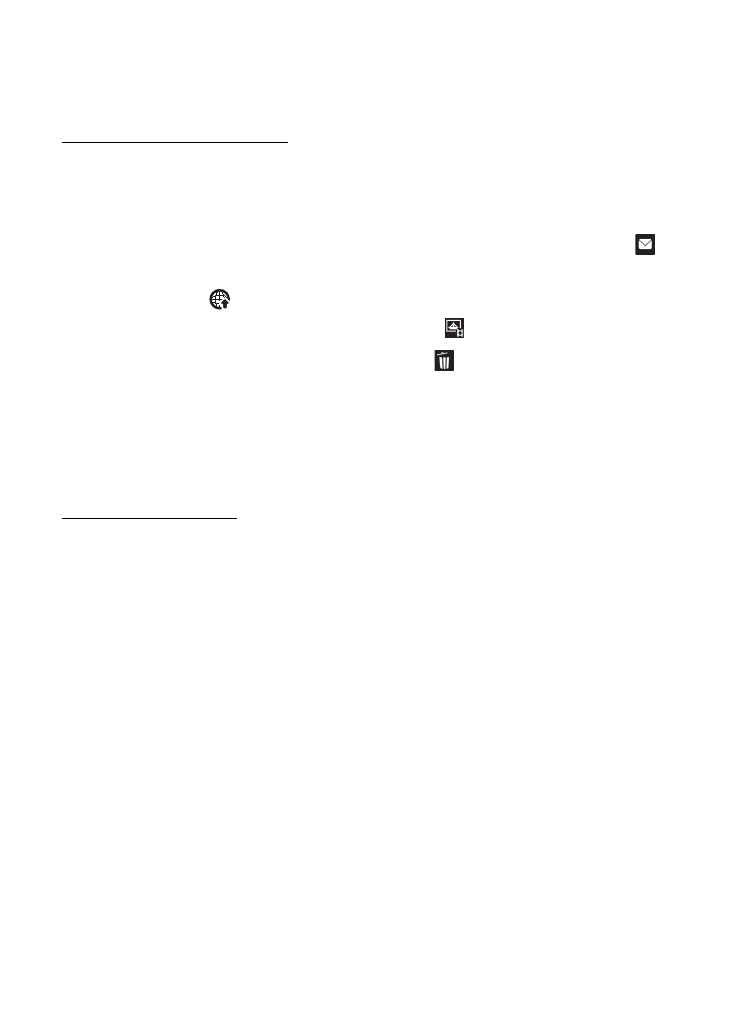
50
K a m e r a
Om du väljer en ny scen ersätts de valda färg- och ljusinställningarna av den valda
scenen. Se ”Scener”, sid. 51. Du kan vid behov ändra inställningarna sedan du har
valt en scen.